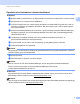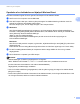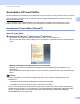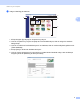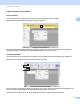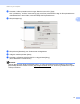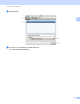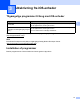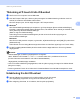Instructions
Udskrivning fra computere
8
2
Anvendelse af P-touch Editor 2
Du skal installere P-touch Editor og en printerdriver for at kunne bruge P-touch sammen med din computer.
Hvis du vil hente den nyeste driver og software, skal du besøge webstedet Brother Solutions Center på:
http://support.brother.com/
Hvis du udskriver via en USB-forbindelse, skal du kontrollere, at Editor Lite-lampen ikke lyser. Hvis
Editor Lite-lampen lyser, skal du trykke på og holde Editor Lite-knappen nede, indtil lampen slukkes.
Anvendelse af P-touch Editor (Windows
®
) 2
Start af P-touch Editor 2
a Windows Vista
®
/Windows
®
7/Windows Server
®
2008/2008 R2
Klik på Start, klik på [Alle programmer] - [Brother P-touch] - [P-touch Editor 5.1].
Når P-touch Editor starter, skal du vælge, om du vil oprette en ny skabelon eller åbne et eksisterende
layout.
Windows
®
8/Windows
®
8.1/Windows Server
®
2012/2012 R2
Klik på [P-touch Editor 5.1] på skærmbilledet [Apps], eller dobbeltklik på [P-touch Editor 5.1] på
skrivebordet.
Når P-touch Editor starter, skal du vælge, om du vil oprette en ny skabelon eller åbne et eksisterende
layout.
Bemærk!
• Du kan også starte P-touch Editor ved hjælp af genveje, hvis du valgte at oprette genveje under
installationen.
• Genvejsikon på skrivebordet: Dobbeltklik for at starte P-touch Editor.
• Genvejsikon i menuen Hurtig start: Klik for at starte P-touch Editor.
• Hvis du vil ændre den måde, P-touch Editor fungerer på, når det starter, skal du klikke på [Værktøjer] -
[Indstillinger] på menulinjen i P-touch Editor for at få vist dialogboksen [Indstillinger]. Vælg [Generelt] til
venstre, og vælg derefter den ønskede indstilling på listen [Handlinger] under [Startindstillinger].
Standardindstillingen [Vis Ny visning].